電腦小白一鍵重裝系統(tǒng)怎么操作?使用電腦的過程中,我們經(jīng)常會(huì)遇到各種問題,比如系統(tǒng)崩潰、病毒感染等,這時(shí)候重裝系統(tǒng)就成為了解決問題的一種有效方法。然而,對(duì)于電腦小白來(lái)說,重裝系統(tǒng)可能是一項(xiàng)陌生的操作。但實(shí)際上,通過一鍵重裝系統(tǒng)工具,我們可以輕松完成這一任務(wù)。那么,電腦小白一鍵重裝系統(tǒng)如何操作?接下來(lái),我將詳細(xì)介紹整個(gè)過程!
電腦小白一鍵重裝系統(tǒng)如何操作:
一、韓博士一鍵重裝準(zhǔn)備
第一步,下載韓博士一鍵重裝系統(tǒng)軟件到電腦。
第二步,關(guān)閉電腦里所有的殺毒軟件,如有重要文件,需提前備份。
二、韓博士一鍵重裝系統(tǒng)教程
1. 雙擊打開韓博士裝機(jī)大師,接著選擇“開始重裝”。
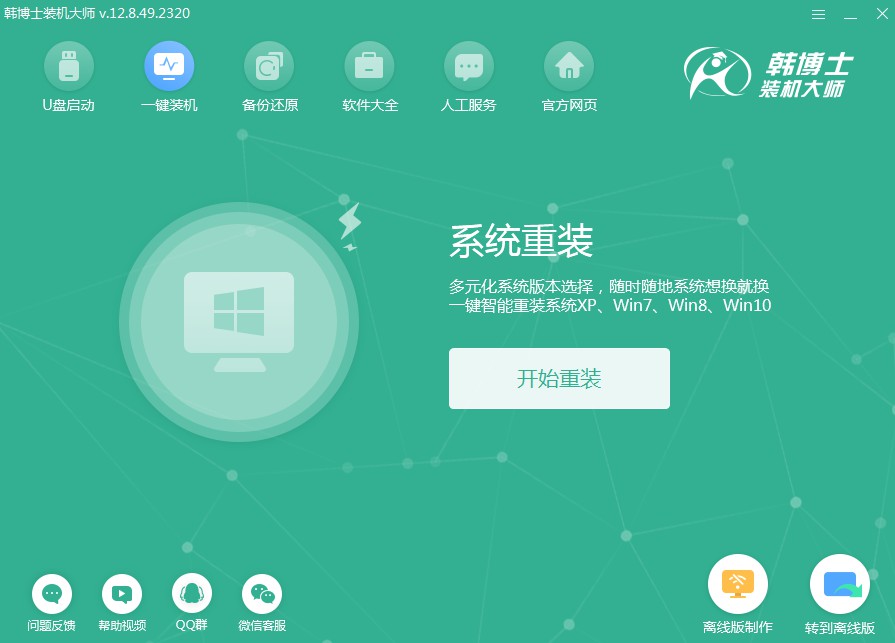
2. 接著系統(tǒng)進(jìn)入“環(huán)境監(jiān)測(cè)”,等檢測(cè)完成后,再點(diǎn)擊“下一步”。
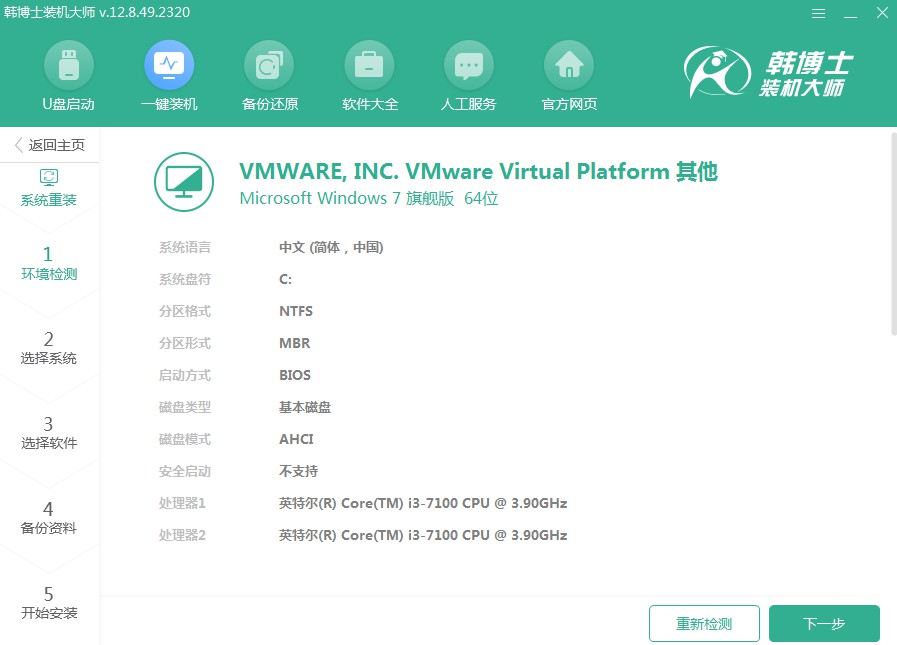
3. 選擇合適的win7文件,然后下載并安裝。
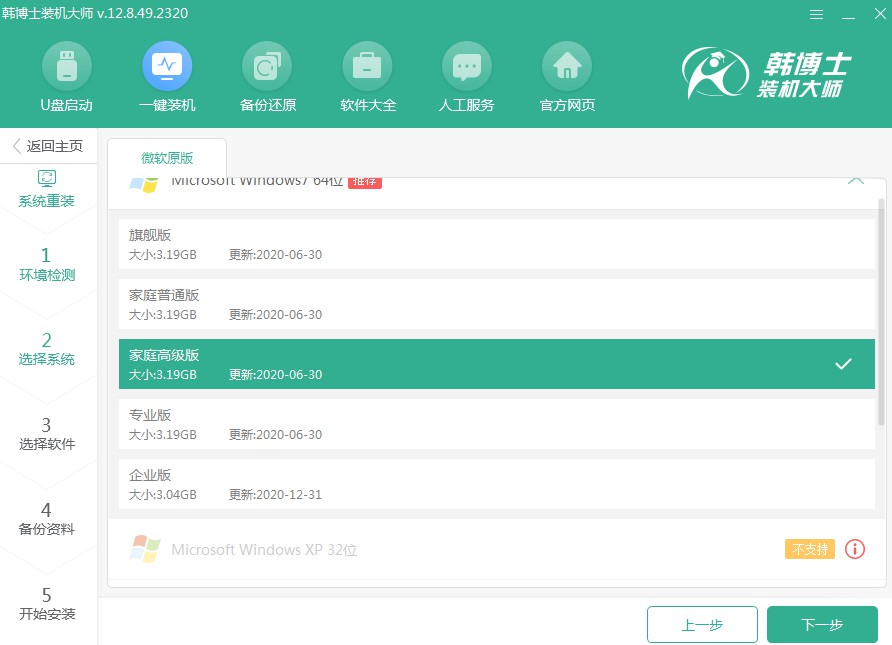
4. 開始下載系統(tǒng)文件,此步驟可能需要耗費(fèi)一點(diǎn)時(shí)間,耐心等待下載完成即可。
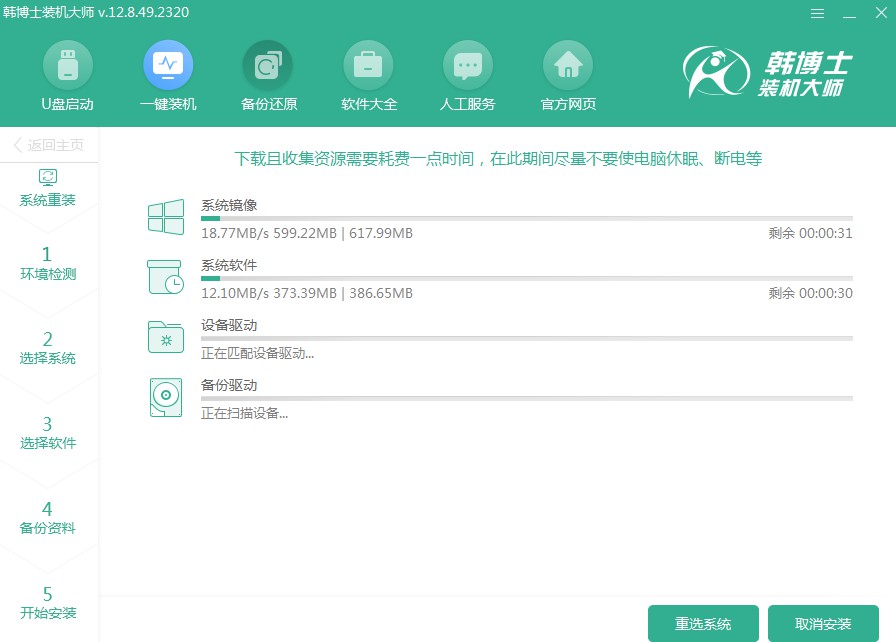
5. 系統(tǒng)進(jìn)入部署安裝環(huán)境,耐心等待部署完成,再點(diǎn)擊“立即重啟”。
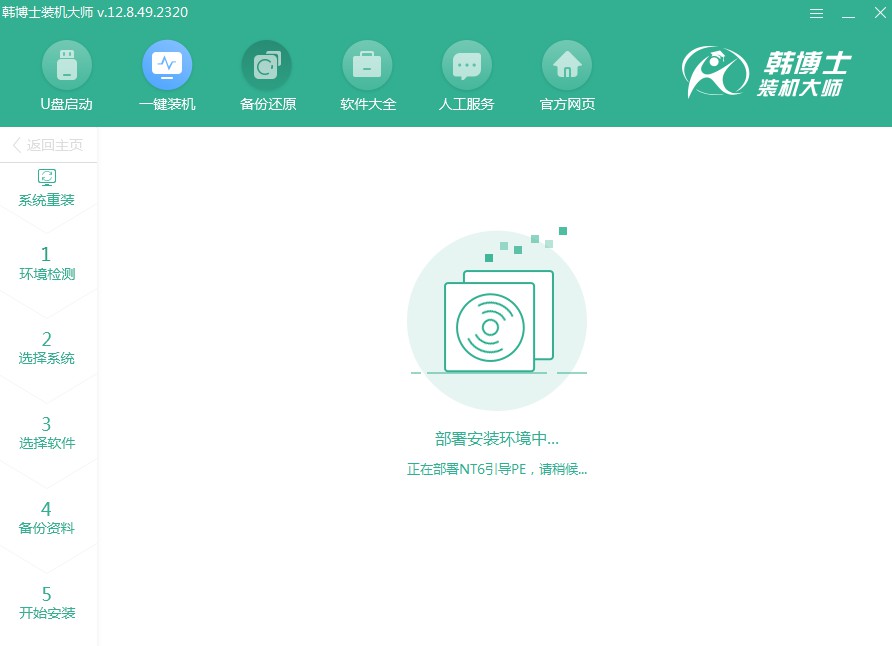
6. 選擇第二個(gè)選項(xiàng),接著按回車鍵進(jìn)入PE系統(tǒng)。
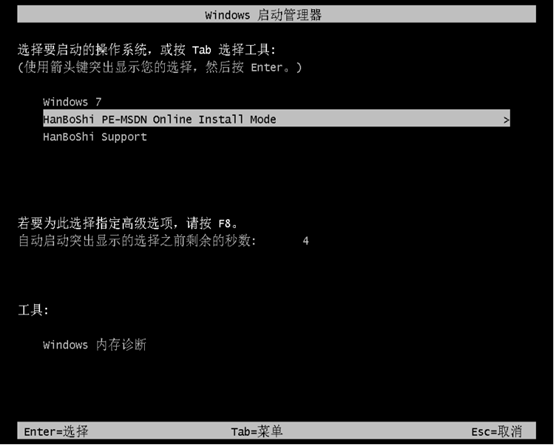
7. 成功進(jìn)入PE界面,開始重裝win7系統(tǒng),此步驟同樣需要耐心等待安裝完成,完成后點(diǎn)擊“立即重啟”。
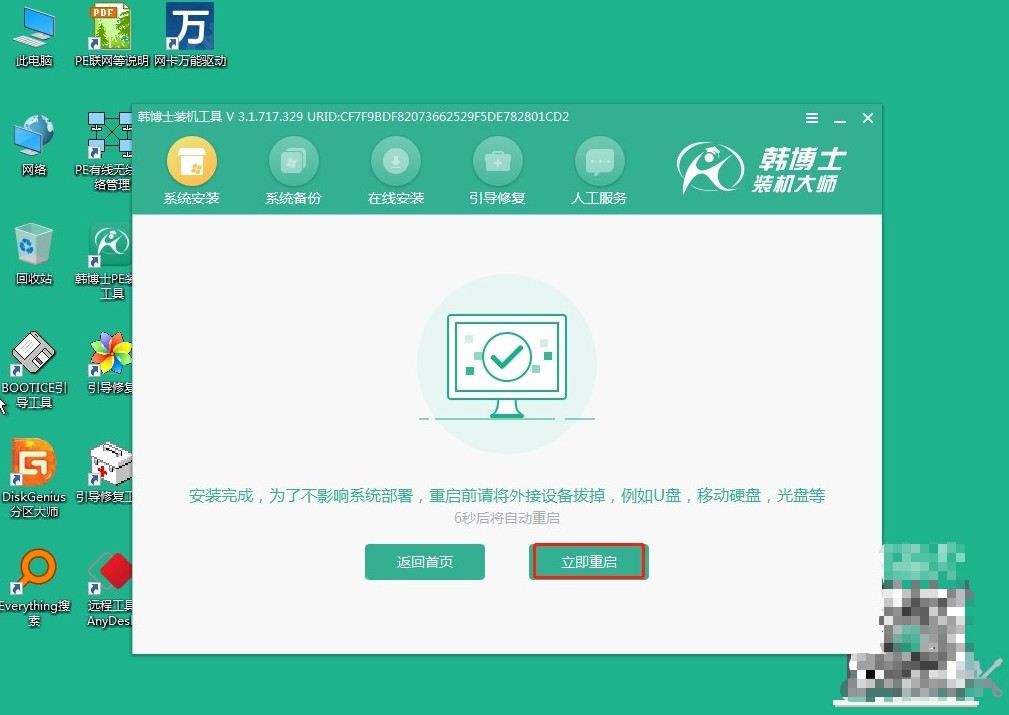
8. 重啟完電腦后,出現(xiàn)win7桌面,代表win7系統(tǒng)安裝成功。

電腦小白一鍵重裝系統(tǒng)怎么操作?總的來(lái)說,作為電腦小白,一鍵重裝系統(tǒng)是一項(xiàng)相對(duì)簡(jiǎn)單的操作,只需要按照上述步驟進(jìn)行即可。但在操作過程中,我們也要注意備份重要文件、以及安裝必要的驅(qū)動(dòng)程序等。希望通過本文的介紹,能夠幫助到電腦小白們更好地進(jìn)行一鍵重裝系統(tǒng)的操作!

